Viele Benutzer berichten, dass der Windows Defender den Virus PUA:Win32/Vigua.A unter Windows 10/11 scannt. Was ist PUA:Win32/Vigua.A? Wie entfernt man den PUA:Win32/Vigua.A Virus vollständig? In diesem Beitrag wird MiniTool diese Fragen im Detail beantworten.
Microsoft hat häufig Updates für Windows 10/11 veröffentlicht, um das Sicherheitsniveau zu verbessern, aber Windows Defender erkennt immer noch verschiedene Viren oder Malware, wie PUA:Win32/Presenoker, PUA.Superfluss PUADlManager:Win32/OfferCore und PUA:Win32/Vigua.A.
Berichten von Anwendern zufolge wird der Virus PUA:Win32/Vigua.A häufig vom Windows Defender gescannt und befindet sich in einem bestimmten Verzeichnis. Manchmal taucht der Virus immer wieder auf, auch wenn er entfernt wurde. Hier ist ein Benutzerbericht aus dem answers.microsoft.com-Forum:
Mein Computer hat PUA:Win32/Vigua.A erkannt und ich kann ihn nicht beseitigen. Ich habe meinen Computer heute gescannt und mein Schutzverlauf hat diesen PUA:Win32/Vigua.A markiert. Jedes Mal, wenn ich das Element lösche, ist die Löschung erfolgreich, aber es wird am nächsten Tag wieder erkannt. Kann mir jemand bei diesem Problem helfen? https://answers.microsoft.com/en-us/windows/forum/all/my-computer-has-detected-puawin32viguaa-and-i-cant/34c1b575-e278-4d57-b47f-04bdf62bf517
Was ist PUA:Win32/Vigua.A
Was ist PUA:Win32/Vigua.A? PUA steht hier für potenziell unerwünschte Anwendungen, die in der Regel mit legitimer kostenloser Software gebündelt und als Grayware im Paket kategorisiert werden. Wenn Sie die Anwendungen mit dem Virus PUA:Win32/Vigua.A installiert haben, können die Boot-Konfiguration, Dateiverknüpfungen und verschiedene Prozesse verändert werden. Was noch schlimmer ist: Ihr Computer wird dadurch langsamer, zeigt unerwartete Werbung an oder hat unerwünschte Auswirkungen auf die Sicherheit und den Datenschutz des Benutzers.

Wie man PUA:Win32/Vigua.A unter Windows 10/11 vollständig entfernt
So entfernen Sie den PUA Win32 Vigua.A Virus unter Windows 10/11. Wenn der Virus nach der Löschung immer wieder auftaucht, können Sie die folgenden 5 Methoden ausprobieren.
Bevor Sie das tun: Starten Sie Ihren Computer im abgesicherten Modus
Bevor Sie PUA:Win32/Vigua.A entfernen, empfehlen wir Ihnen, Ihr System im abgesicherten Modus zu starten. So können Sie das Betriebssystem nur mit den Kernkomponenten starten und verhindern, dass Programme von Drittanbietern geladen werden. So geht’s:
Schritt 1. Drücken Sie die Tasten Win + R, um das Feld Ausführen zu öffnen, und geben Sie msconfig ein und drücken Sie die Eingabetaste.
Schritt 2. Navigieren Sie zur Registerkarte Start, markieren Sie das Kästchen Abgesicherter Modus unter den Startoptionen und klicken Sie auf OK > Neu starten.
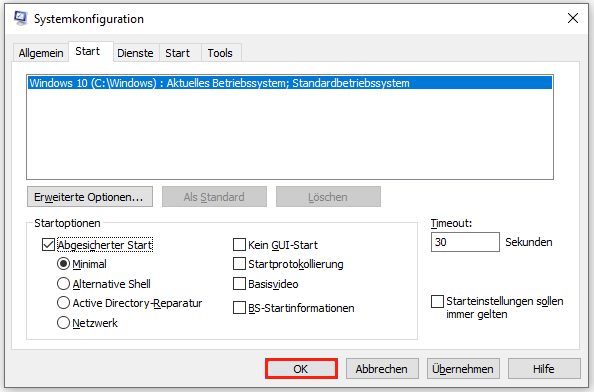
Einmal gestartet, wird Ihr Computer bei jedem Start von Windows 11/10 im abgesicherten Modus gestartet. Sie können den Abgesicherten Modus mit demselben Verfahren beenden, nachdem Sie den Virus PUA:Win32/Vigua.A entfernt haben.
# 1. Überprüfen Sie den Speicherort der von PUA:Win32/Vigua.A infizierten Datei und löschen Sie sie
Überprüfen Sie zunächst den Speicherort der Datei, die mit dem Virus PUA:Win32/Vigua.A infiziert ist. Hier finden Sie sie unter dem Abschnitt Betroffene Objekte. Um die Datei zu löschen, drücken Sie die Tasten Win + E, um den Datei-Explorer zu öffnen, navigieren Sie zum Zielpfad, wählen Sie alle Dateien im betroffenen Ordner aus und löschen Sie sie. Wenn Sie sie nicht finden können, wählen Sie Ansicht > Ausgeblendete Elemente.
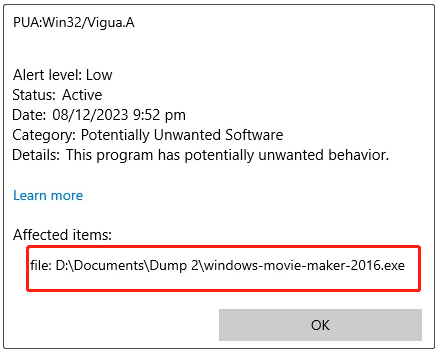
Danach können Sie Windows Defender erneut starten und überprüfen, ob der Virus PUA:Win32/Vigua.A entfernt wurde. Wenn der Status Keine aktuellen Bedrohungen angezeigt wird, bedeutet dies, dass der Virus erfolgreich entfernt wurde.
# 2. Bereinigen Sie den Inhalt des Temp-Ordners
Eine weitere nützliche Anleitung zur Entfernung von PUA:Win32/Vigua.A, die sich bei vielen Menschen bewährt hat, besteht darin, den Inhalt des Temp-Ordners zu bereinigen. Versuchen wir es mal.
Schritt 1. Öffnen Sie das Ausführen-Feld, geben Sie %temp% ein, und drücken Sie die Eingabetaste, um den Temp-Ordner zu öffnen.
Schritt 2. Öffnen Sie den Temp-Ordner und drücken Sie die Tasten Strg + A, um alle Dateien im Ordner auszuwählen, und drücken Sie auf Löschen.
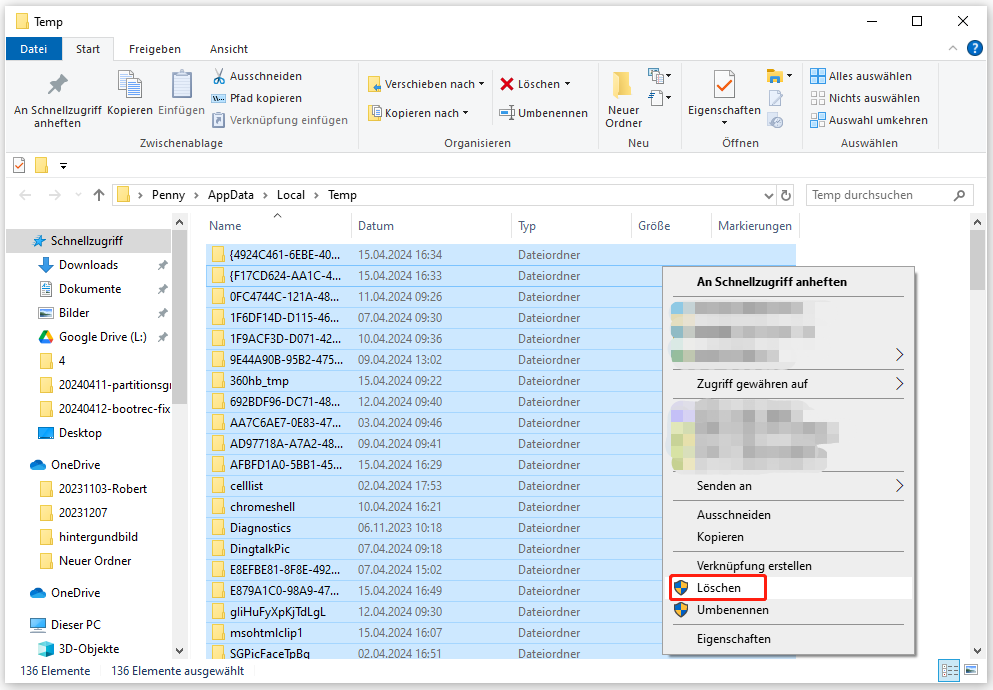
# 3. Löschen Sie den Windows Defender-Verlauf
Manchmal kann das Element PUA Win32 Vigua A im Verlaufsordner von Windows Defender zurückbleiben. Um den Virus zu entfernen, können Sie ihn im Ordner DetectionHistory löschen.
Schritt 1. Öffnen Sie das Datei-Explorer-Fenster und navigieren Sie zum folgenden Pfad. Wählen Sie den Quarantäne-Ordner und löschen Sie ihn.
C:\ProgramData\Microsoft\Windows Defender\Quarantine
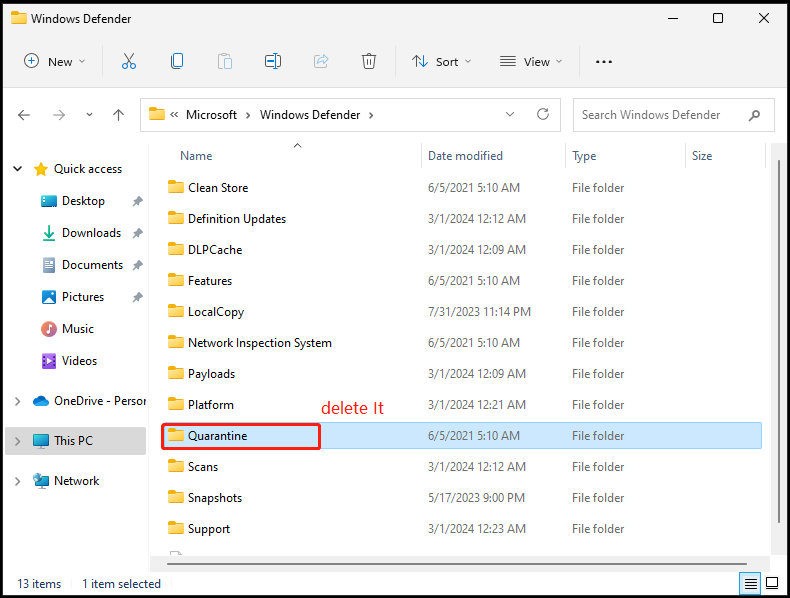
Schritt 2. Suchen Sie weiterhin die folgenden Pfade und löschen Sie deren Inhalt:
C:\ProgramData\Microsoft\Windows Defender\Scans\History\Results
C:\ProgramData\Microsoft\Windows Defender\Scans\History\Service
# 4. Alle verdächtigen Programme deinstallieren
Der PUA Win32 Vigua A Virus kann erscheinen, nachdem Sie versehentlich Adware oder bösartige Software heruntergeladen haben. In diesem Fall empfehlen wir Ihnen, einen vollständigen Systemscan durchzuführen und alle verdächtigen Programme zu deinstallieren. Klicken Sie dazu mit der rechten Maustaste auf das Start-Symbol am unteren Bildschirmrand Ihres PCs, wählen Sie Apps und Features, suchen Sie das nicht benötigte Programm, klicken Sie auf Deinstallieren und bestätigen Sie die Option.
# 5. Probieren Sie Antiviren-Software von Drittanbietern
Zusätzlich zu Windows Defender können Sie auch eine professionelle Antiviren-Software eines Drittanbieters verwenden, um den Virus zu scannen. Es gibt verschiedene Tools zum Scannen von Malware, z. B. Malwarebytes, Avast, McAfee, Norton, usw. Wählen Sie das Programm, das für Sie am besten geeignet ist.
Bonus-Tipp: Wie man verlorene Dateien wiederherstellt, die durch PUA:Win32/Vigua.A verursacht wurden
Einige Benutzer haben berichtet, dass sie aufgrund der Virusinfektion Datenverluste erlitten haben. Wir empfehlen Ihnen daher dringend, alle wichtigen Dateien regelmäßig mit einem Dateisicherungstool wie MiniTool ShadowMaker zu sichern. Wenn Sie aufgrund des Virus Daten verloren haben, verwenden Sie bitte MiniTool Partition Wizard. Dieses leistungsstarke Datenrettungstool kann Ihnen helfen, verlorene Dateien/Partitionen von Festplatten, SSDs, USBs, SD-Karten und so weiter schnell wiederherzustellen.
MiniTool Partition Wizard DemoKlicken zum Download100%Sauber & Sicher
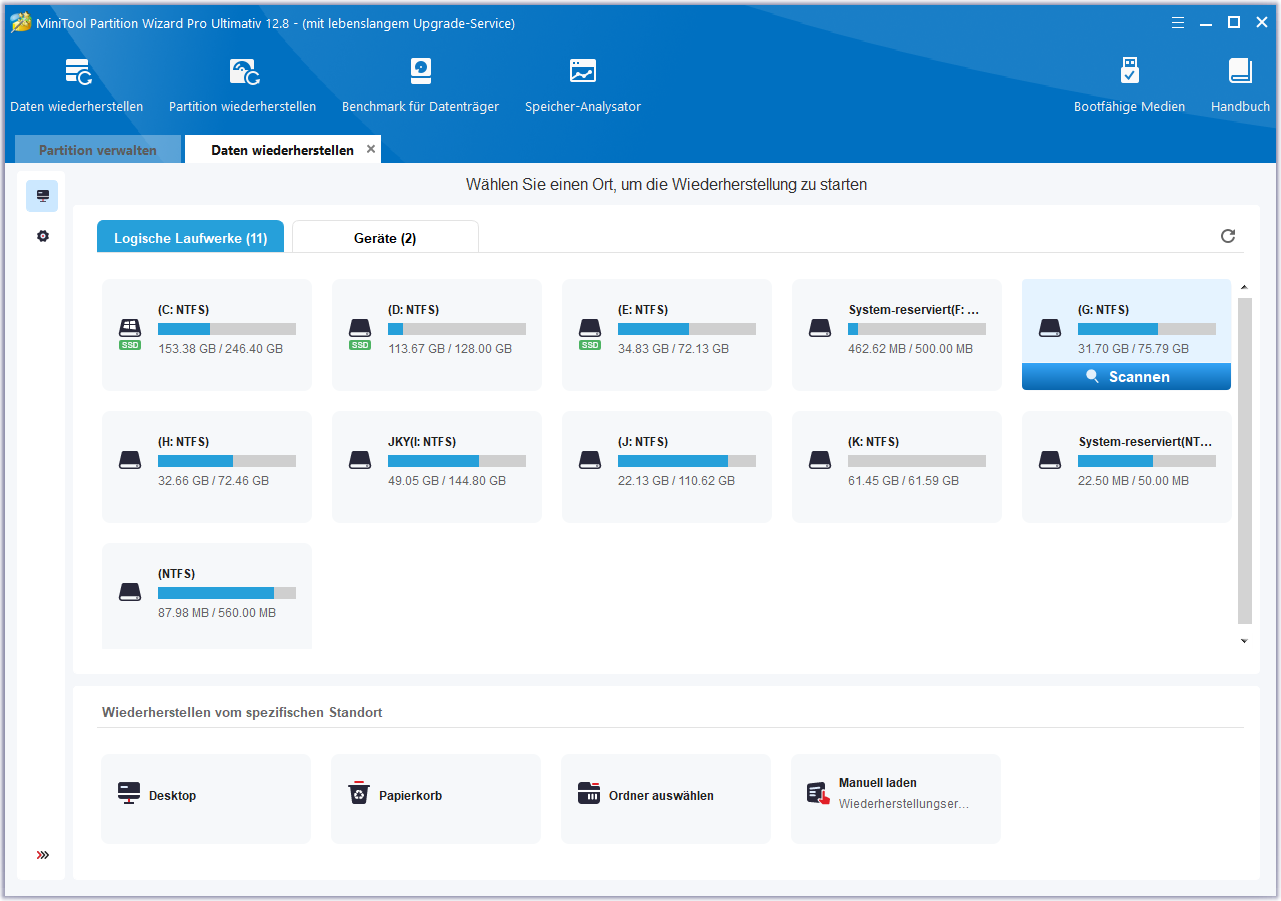
Außerdem ist MiniTool Partition Wizard ein funktionsreicher Partitions-/Disk-Manager, der Festplatten partitionieren, FAT32 in NTFS ohne Datenverlust konvertieren, die Clustergröße ändern, Festplatten klonen, Windows-Betriebssysteme auf SSD migrieren, den MBR neu erstellen, den Speicherplatz analysieren, die Festplattenleistung prüfen, Festplattenfehler reparieren usw. kann.